
ويندوز 10 واحد من أكثر أنظمة التشغيل التي يتم الاعتماد عليها حول العالم. النظام الذي قد يكون هو آخر نظام ويندوز تطلقه شركة مايكروسوفت. و سيحصل النظام على تحديثات كبيرة Major Updates مرتين كل عام. كل تحديث كبير يحمل مميزات و اضافات مختلفة. او تحسينات و اصلاحات في النظام. مثل التحديثات الأمنية و اصلاح الأخطاء. في هذا الموضوع سنتناول كيفية تحميل وتثبيت ويندوز 10 بآخر إصداراته. و كيفية التفعيل. و ذلك بشكل رسمي
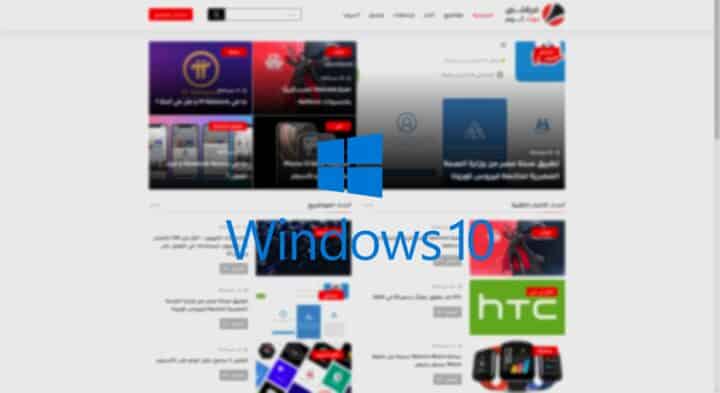
هذا ليس مقال تحميل ويندوز 10 برابط مباشر iso. التحميل سيتم عن طريق موقع Microsoft بشكل رسمي و بشكل قانوني فشركة مايكروسوفت جعلت ويندوز 10 مجانيًا للإستعمال. لا تحتاج لأن تقوم بشراء النسخة لإستعمال النظام. و لكن هناك بعض التقييد مثل التحكم في ايكونات سطح المكتب و في الـThemes الخاصة بالنظام و غيرها من اعدادات التخصيص التي لا تؤثر بشكل او بآخر على تجربتك كمستخدم. ولا تنقص من قدرتك على استعمال النظام من شئ.
الفرق بين نسخة 32Bit و 64Bit من ويندوز 10
الفرق يكمن في الـHardware. قدرة جهازك على استيعاب شئ مثل ذاكرة وصول العشوائي. على سبيل المثال فمعمارية 32Bit لا تدعم اكثر من 4GB من الذاكرة. لا يمكنها استيعاب اي سعة اعلى من ذلك و حتى ان هذه السعة يتم التعامل معها بحد اقصى 3.5GB فقط. معمارية 64Bit تدعم حتى 128GB من الذاكرة. بالإضافة الى ان المعالج نفسه يجب ان يدعم هذه المعمارية. هناك بعض المعالجات القديمة لا تدعم المعيارية الأعلى و سأترك لك رابطًا لمقال سابق تستطيع منه معرفة هل يدعم جهازك هذه المعيارية ام لا
في الغالب فإن هذه النقطة لن تكون مقلقة في المستقبل لأن شركة مايكروسوفت اعلنت عن ايقاف الدعم عن معيارية 32Bit. و ذلك بداية من بعد تحديث ويندوز 10 لشهر مايو عام 2020 الذي يحمل رقم 2004. هذا شئ منطقي بسبب ضعف هذه المعيارية. و انها لن تصلح لعام 2020 و متطلبات التطبيقات و البرامج في هذا العام
كيف اتعرف على المعيارية الخاصة بجهازي ؟
هناك طريقة من اثنين. الطريقة الأولى بأن تفكر في سعة ذاكرة الوصول العشوائي الخاصة بك. ان كانت 4GB و اقل فجهازك بالمعيارية 32Bit. و لكن هذا ليس حلًا نهائيًا يمكنك ان تضع 500GB من ذاكرة الوصول العشوائي على نظام 32Bit و لكنه لن يتعامل مع اكثر من 4GB اصلًا. الحل الآخر ؟ يمكنك من خلال اعدادات الكمبيوتر الخاص بك معرفة ذلك. يمكنك متابعة الفيديو القادم لمعرفة كيفية معرفة معيارية جهازك.

تحميل ويندوز 10 كاملًا ام التحديث فقط افضل ؟
ماذا تريد ؟ السرعة ام الملفات كاملة؟. هل تريد فقط تحديث نظامك؟ ام انك تريد اعادة تثبيت ويندوز 10 من بدايته ؟ اذا كنت بالفعل على النظام يمكنك تحميل التحديث مرة واحدة و تسهيل الأمر على نفسك و هذا سيحل مشكلتك بالتأكيد. و لكن اذا كنت تريد النظام نفسه؟. تحميل النظام بأكمله هو الحل الأسهل و لكنك ستحتاج الى سرعة انترنت جيدة فحجم النظام ليس سهلًا. لكن قبل ان نتكلم عن ماذا تحتاج للتثبيت. لنتكلم قليلًا عن متطلبات النظام نفسه
متطلبات تشغيل ويندوز 10 الدنيا
متطلبات تشغيل ويندوز 10 ليست قوية و لكن اريدك ان تفهم شيئًا. هذه المتطلبات هي المتطلبات الدنيا لتشغيل النظام. اي انها تكفي لمجرد تشغيل النظام فحسب. لن تستطيع هذه المواصفات تشغيل النظام بشكل اقوى. لن تستطيع فتح Google Chrome مثلًا على هذه المواصفات. و لكن على كل حال هذه المتطلبات الدنيا من موقع مايكروسوفت الرسمي
- المعالج يجب ان يكون اي معالج بسرعة 1GHz
- ذاكرة وصول عشوائي بسعة 1GB لمعيارية 32Bit و 2GB لمعيارية 64Bit
- ذاكرة تخزين داخلية بسعة 32GB
ماذا تحتاج
- وحدة تخزين USB بسعة 8GB على الأقل
- انترنت جيد السرعة
- تطبيق Rufus يمكنك تحميله من هنا
شرح فيديو لتحميل ويندوز 10

تحميل أداة تحميل ويندوز 10
ما هي طريقة تحميل ويندوز 10 بصيغة iso من موقع مايكروسوفت الرسمي ؟ لحسن الحظ فأداة التحميل متوفرة بشكل مجاني على موقع مايكروسوفت يمكنك تحميلها بدون اي مشاكل. ادخل الى الموقع الرسمي. اضغط على زر التحميل. تمت صارت معك اداة تنزيل ويندوز 10 علي اللاب توب الرسمية بكل سهولة. و سنقوم بشرح ذلك بشكل تفصيلي ايضًا. تابع الخطوات الآتية
- ادخل على موقع تحميل الأداة من هنا
- اضغط على زر Download tool Now تحت اختيار (Create Windows 10 installation media)
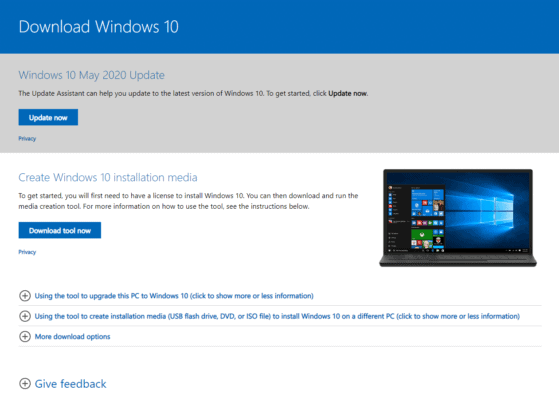
- انتظر انتهاء التحميل حتى يتم تحميل الأداة على جهازك
استعمال اداة التحميل
اداة التحميل هذه يمكنها القيام بتحديث نظامك. او بتحميل النظام بإصداره الأخير. و ذلك كله بعدة ضغطات على الفأرة و لوحة المفاتيح. و يمكنك حرق النظام على فلاشة USB بشكل مباشر. او حفظ ملف ISO الخاص بنظام ويندوز 10 على جهاز الكمبيوتر الخاص بك بسهولة كذلك. بالطبع هذا افضل من ان تذهب الى Google و تبحث عن افضل مواقع لتحميل ويندوز 10. سنشرح في هذا الجزء كيفية استعمالها لتحميل النسخة الأخيرة من النظام فتابع الخطوات التالية
الخطوات
- قم بتحميل الأداة كما شرحنا بالخطوات السابقة
- بعد التحميل قم بتشغيل الأداة و انتظر قليلًا ستظهر اتفاقية الترخيص الآتية
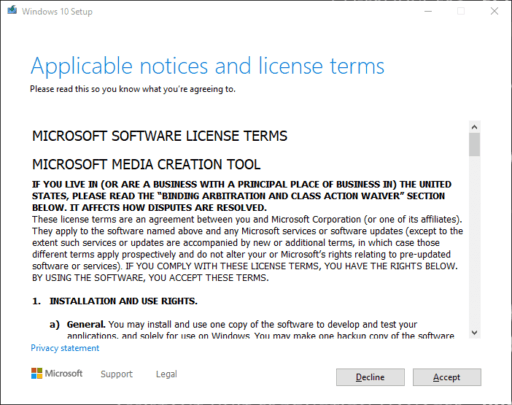
- قم بالموافقة على اتفاقية الترخيص
- سيظهر لك الآن خيارين Upgrade this PC Now او Create installation Media
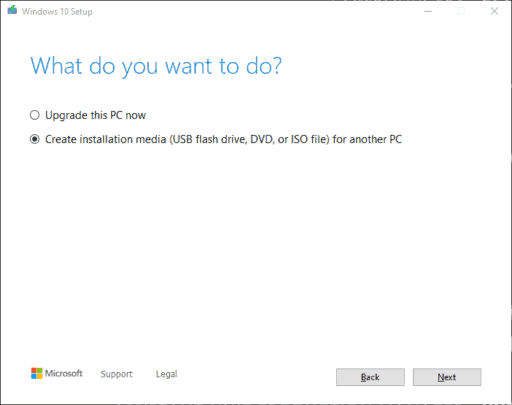
- اختر Create Installation Media
- ستظهر هذه الشاشة لتختر فيها اعدادات النظام و اللغة و المعيارية
يمكنك ازالة اختيار Use The Recommended Options for This pc لتستطيع التعديل على الخيارات امامك - اضبط اعداداتك و اضغط Next
- و الآن سيظهر لك اما ان تحمل ملف ISO او تقوم بحرف الملف مباشرة على فلاشة USB
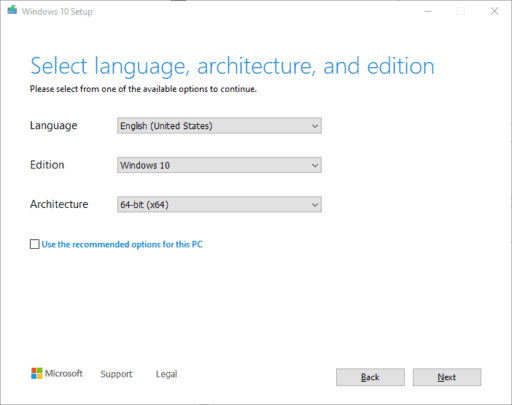
حرق الملف مباشرة على USB
- تأكد من توصيل وحدة التخزين USB بمساحة 8GB على الأقل في جهازك
- اختر USB Flash drive
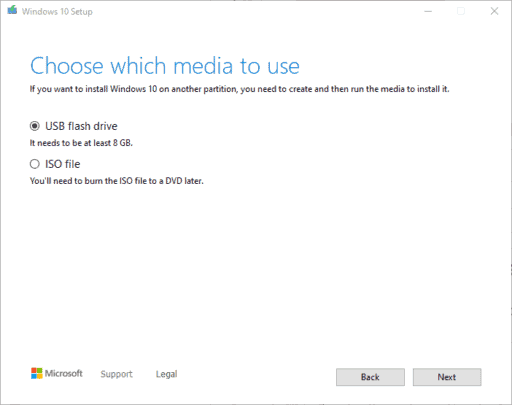
- ستظهر الشاشة الآتية و تظهر الفلاشة بها
- اضغط Next
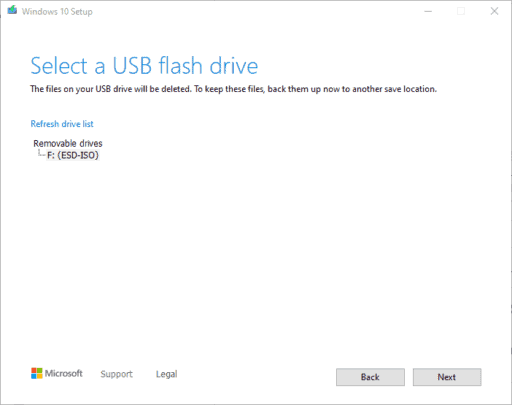
- انتظهر انتهاء التحميل و ستجد ان الفلاشة جاهزة للإستعمال لتثبيت ويندوز 10
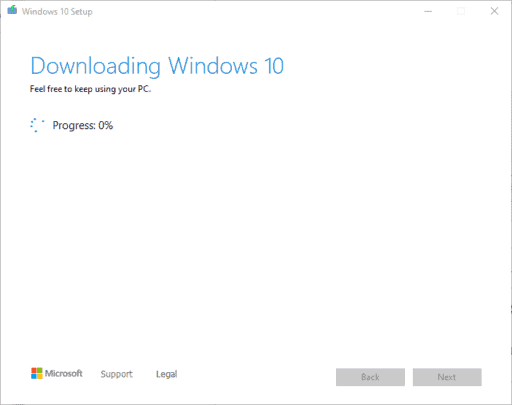
تحميل ملف ISO
- اختر اختيار ISO File في الشاشة التالية
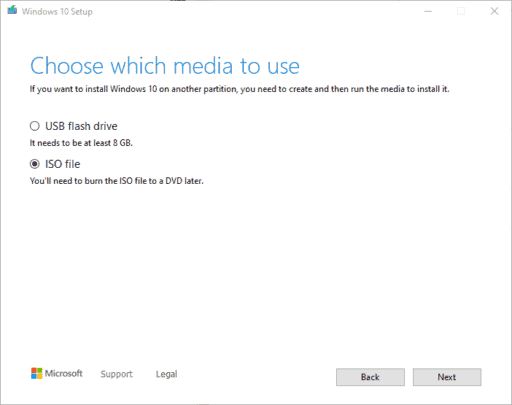
- سيظهر لك نافذة لإختيار مكان حفظ الملف
- بعد ذلك ستظهر شاشة التحميل التالية عندما تنتهي ستجد ملف ISO بإسم Windows عندك على جهاز الكمبيوتر
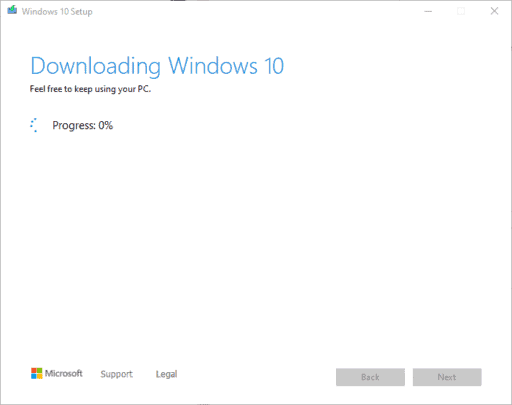
الآن بعد تحميلك لمف الـISO يمكنك استعماله لتثبيت النظام على اكثر من جهاز و اكثر من مرة فقط انت تحتاج لحرقه على وحدة USB ذات سعة 8GB على الأقل. و من ثم انت جاهز للعمل. لكن كيف تحرق ويندوز 10 على فلاشة ؟ كما نصحنا من قبل استعمل تطبيق Rufus لذلك. و سنشرح الخطوات بالتفصيل
فيديو شرح حرق الويندوز على فلاشة USB

خطوات الشرح
- تأكد من توصيل فلاشة USB بالجهاز
- افتح تطبيق Rufus
- ستجد التطبيق قد تعرف على الفلاشة وحده
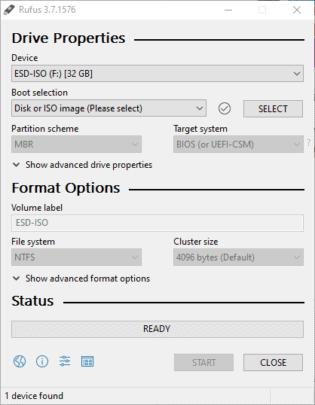
- اضغط على زر Select
- اختر الـISO الخاص بالويندوز
- تأكد من اعدادات التطبيق انها تظهر بالشكل التالي
- اضغط على زر Start لبدأ الحرق

- سيبدأ حرق النظام انتظر حتى الإنتهاء ستجد الفلاشة قد ظهرت بالشكل التالي
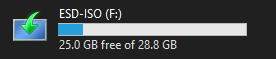
اختيار نسخة ويندوز 10 المناسبة و التثبيت
تبقى التثبيت. و هذه هي الخطوة القادمة. ان تحدد ما النسخة التي ستقوم بتثبيتها. Windows 10 Home او Pro او Education او Enterprise او ماذا؟ هذا مبني على احتياجك. في حالة ان هذا الجهاز هو جهازك المنزلي فنسخة Home مثالية لك. هذا المقال مكتوب من على هذه النسخة. سنساعدك على تحديد النسخة الأفضل لك و ذلك عن طريق عرض الفروقات بين النسخ من مقالنا السابق من الفروق بين النسخ و سأترك لكم الرابط لهذا المقال.
تثبيت النظام
خطوات طبيعية جدًا للتثبيت. ادخل الفلاشة. قم بتشغيل الجهاز في قائمة الـBoot عن طريق اختصارها. و تم اختر الفلاشة و سيبدأ التثبيت. الدخول للـBoot menu ايضًا سهل فهو -بناء على نوع جهازك- بزر من على لوحة المفاتيح. اضغط 12 او Del او F11 او F10 او F9. في اجهزة اللابتوب للينوفو هناك زر اختصار يمكنك الضغط عليه بدبوس او ابرة خياطة و سيقوم بعرض الـBoot menu مباشرة. و بعد دخولك على الفلاشة قم بالتثبيت. بهذه البساطة. كيف ذلك ؟ سأترك فيديوهات للشرح
فيديو للشرح

فيديو آخر للخطوات

تفعيل الويندوز
بعد التثبيت يأتي التفعيل و الذي هو امر اختياري لنفس السبب الذي ذكرته اول المقال. و لكن لنعتبره امرًا ضروريًا هذه المرة. و نشرح كيفية التفعيل. و التفعيل القانوني بشكل كامل. يمكنك شراء تفعيل النظام من مواقع عديدة. بالتفعيل الرسمي تستطيع الحصول على كافة مميزات ويندوز. و لكن كيف ذلك؟. التفعيل يكون في شكل Product Key. و ما عليك غير الذهاب الى اعدادات الويندوز و اضافته في النظام فحسب. و ابتعد عن اي تفعيلات مقرصنة. و سأترك لك مقالًا يوضح الفرق بين النسخة الرسمية و المقرصنة من النظام
الخطوات
- افتح تطبيق Settings
- اختر Update and Security
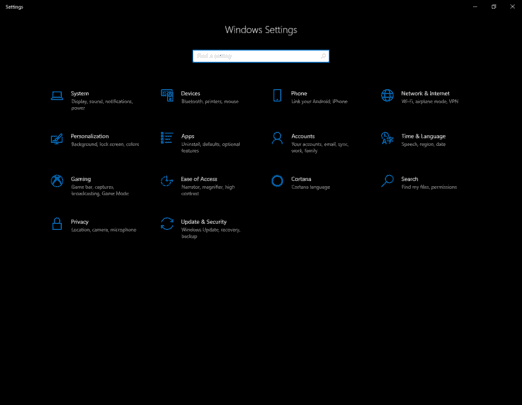
- اختر تبويب Activation
- اضغط على زر Change Product Key و ستظهر لك شاشة تطلب منك رمز التفعيل
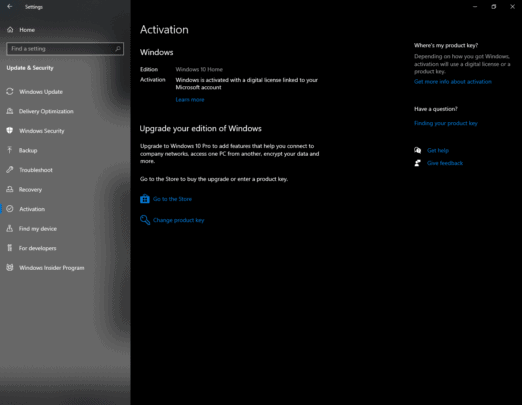
خلاصة الأمر ان تحميل الويندوز لا يحتاج الى شراء. لا يحتاج لأكثر من انترنت قوي و مساحة تخزين جيدة. و بعض الوقت امام جهاز الكمبيوتر. بعد ذلك كل شئ جاهز. النظام جاهز للتثبيت. مجانًا بدون مشاكل. و ستحصل على كفايتك من المزايا و الإضافات طيلة فترة استعمالك للنظام.








😍😍
ايهما افضل ويندوز 7 او 10
اختار ويندوز 10 لأن الدعم مستمر على النظام حتى الآن. و هيفضل مستمر عليه حتى فترة طويلة جدًا
ويندوز 7 كان نظام جميل جدًا لكنه للأسف انتهى بشكل رسمي و من رأيي ليس الأفضل للإستعمال الآن
10hpsk
مجهود مشكور الله ينور.
ممتاز
بصراحه المقال من اول كلمه لاخر كلمه مفيد
تم
رائع
عاش جدا على الشرح ده كان كافى وزيادة
السلام عليكم
المقالة رائعة و و فيها كثير معلومات و غير مملة
بس اضافة لمعلوماتكم في المقالة تقدر تحرق windows مباشر على الفلاش عن طريق البرنامج نفسة windows tools update
شكرا جزيلا
بالفعل تقدر تعمل كده و مشروحة بالفعل في المقال تحت عنوان “حرق الملف مباشرة على USB” حيث ان البرنامج بيقوم بنفسه بتنزيل و الحرق تلقائيًا بدون تدخل من المستخدم في الحالة دي
معلومة ممتازة
Free Key windows
ممتاز جزاكم الله كل خير .. اتمني افوز بالسريال المجاني
شكرا على مجهودكم .. بالتوفيق دايما
عاش والله موضوع مهم
جيد كل هذا الشرح ومفيد
ممتاز متابعكم من زمااااااان واستفدت منكم كتيىر
موضوع اكثر من رائع
شكرا لكم على الشرح الوافى انتم افضل موقع عربي
بالتوفيق ان شاء الله ياشباب
موضوع رائع والموقع أروع
تم
شكرا جدا على مجهوداتكم الرائعة
تم تعليق موضوع جميل
موضوع حلو و مفيد
شكرا على الشرح
موضوع مفيد
موضوع مهم جدآ و حلو مشكور علي المجهودات
الله ينور بجد مقال رائع
شكرا موقع عرفني
موضوع مفيد
شكرا على مجهودكم
رائع وان شاء الله بداية جديدة وموفقة بعد التجديد
استمروا
حلو الشرح
سلام عليكم
انا حملت الويندوز علي الجهاز من الموقع الرسمي باستخدام MediaCreationTool20H2 ( downloads tool now
حجمها 8.395 جيجا ISO
وبعدها شوفت في فيديوهات و مقالات انها اقل من كدا
و في المقال هنا ممكن تيجي ع فلاش 8 جيجا اللي هي الفلاشة بتكون اقل من 8 اصلا
ممكن يشتغل علي تليفون
تنزيل ويندوز 10 برو
تجربة
شكرا
حاجة عظمة فعلا جزاكم الله خيرا
ان لى استفسار بسيط ان امكن بعد اذن حضرتك
حضرتك كتب فى اخر المقال
خلاصة الأمر ان تحميل الويندوز لا يحتاج الى شراء. لا يحتاج لأكثر من انترنت قوي و مساحة تخزين جيدة. و بعض الوقت امام جهاز الكمبيوتر. بعد ذلك كل شئ جاهز. النظام جاهز للتثبيت. مجانًا بدون مشاكل.
كيف هذا؟؟؟؟؟؟؟
جزاكم الله خيرا
السلام عليكم ورحمة الله وبركاته في البداية انا سعيد ان المقال عجبك
بالنسبة لفكرة ان الويندوز ببلاش
فهو نظام ويندوز بالفعل مجاني وتقدر تحمل الـ ISO وتسطب وتشتغل عليه لباقي عمرك بدون ما تدفع مليم ولكن هتتحرم من مجموعة مميزات زي انك تغير الخلفية براحتك او تغير الوان النظام او تفعل Remote control وبس
وطبعًا حاجة زي Bitlocker برضه مش هتلاقيها
كل دي حاجات بتحتاجلها انك تشتري license لويندوز 10 برو
مايكروسوفت مش هتمنعك انك تستعمل الويندوز ببلاش بس لو عاوز تفعل المزايا دي اشتري اللايسنس
ربنا يبارك فى حضرتك متشكر جدا على تةضيح حضرتك